- 1. Perché dovresti eseguire il backup di iPhone senza iTunes?
- 2. Come eseguire il backup di iPhone con servizi di archiviazione cloud
- 3. Come eseguire il backup di iPhone sul computer con i dati iOS di FoneLab - Backup e ripristino
- 4. Domande frequenti su come eseguire il backup di iPhone senza iTunes
Guida definitiva: modi principali su come eseguire il backup di iPhone senza iTunes
 Pubblicato da Boey Wong / 26 nov 2021 09:00
Pubblicato da Boey Wong / 26 nov 2021 09:00 Se prevedi di eseguire il backup del tuo iPhone nel modo più sicuro e conveniente possibile, dovrai trovare il metodo migliore. Il backup dell'iPhone su un computer senza iTunes è preferibile a lungo termine. Questo perché ottenere i backup di iTunes spesso comporta il ripristino del tuo iPhone.
In alternativa, puoi semplicemente eseguire il backup di iPhone senza iTunes utilizzando servizi cloud alternativi facilmente accessibili direttamente sul tuo dispositivo iPhone.
L'obiettivo principale del backup del tuo iPhone è mantenere i tuoi dati al sicuro per un lungo periodo. Di conseguenza, devi essere in grado di accedere a tali backup in modo rapido, semplice e conveniente. Di conseguenza, è necessario eseguire il backup dei dati utilizzando gli strumenti appropriati e le posizioni appropriate.


Elenco delle guide
- 1. Perché dovresti eseguire il backup di iPhone senza iTunes?
- 2. Come eseguire il backup di iPhone con servizi di archiviazione cloud
- 3. Come eseguire il backup di iPhone sul computer con i dati iOS di FoneLab - Backup e ripristino
- 4. Domande frequenti su come eseguire il backup di iPhone senza iTunes
FoneLab ti consente di eseguire il backup e il ripristino di iPhone / iPad / iPod senza perdita di dati.
- Backup e ripristino dei dati iOS sul tuo PC / Mac facilmente.
- Visualizza in anteprima i dati in dettaglio prima di ripristinare i dati dai backup.
- Backup e ripristino di dati iPhone, iPad e iPod touch in modo selettivo.
1. Perché dovresti eseguire il backup di iPhone senza iTunes?
Ci sono una serie di motivi per cui vorresti eseguire il backup di iPhone senza iTunes. Tuttavia, il motivo più probabile è che i backup di iTunes possono essere recuperati e ripristinati solo ripristinando il dispositivo, il che è scomodo e poco pratico. Inoltre, iTunes non è facile da installare o utilizzare quando il tuo computer non ha molto spazio o un sistema operativo precedente.
Pertanto, è preferibile eseguire il backup di iPhone senza iTunes. Continua a leggere fino alla fine per imparare le migliori tecniche per il backup di iPhone senza iTunes usando metodi alternativi, ma di gran lunga migliori.
FoneLab ti consente di eseguire il backup e il ripristino di iPhone / iPad / iPod senza perdita di dati.
- Backup e ripristino dei dati iOS sul tuo PC / Mac facilmente.
- Visualizza in anteprima i dati in dettaglio prima di ripristinare i dati dai backup.
- Backup e ripristino di dati iPhone, iPad e iPod touch in modo selettivo.
2. Come eseguire il backup di iPhone con servizi di archiviazione cloud
I servizi di cloud storage stanno diventando ampiamente utilizzati al giorno d'oggi poiché forniscono un facile accesso e archiviazione dei dati. Poiché vengono utilizzati concetti di cloud computing, il cloud storage è un archivio di dati a cui è possibile accedere e gestire tramite Internet.
Come eseguire il backup di iPhone con iCloud
Quasi sicuramente avrai accesso a iCloud se hai un iPhone. Puoi utilizzare iCloud per accedere, eseguire il backup e ripristinare tutti i dati del tuo iPhone, inclusi foto, video, documenti, note, contatti, account, impostazioni e altro.
Nota:
- iCloud esegue automaticamente il backup dei dati del tuo iPhone ogni giorno, in base alle tue preferenze e allo spazio di memoria.
- L'app di impostazione ti consente di controllare quali dati sul tuo iPhone devono essere sottoposti a backup automatico ogni giorno.
Passaggi su come eseguire il backup di iPhone con i servizi di archiviazione cloud:
Passo 1 Per iniziare, vai al tuo ID Apple in Impostazioni profilo app sul tuo iPhone.

Passo 2 Secondo, scegli iCloud, Quindi seleziona iCloud Backup dalla lista dei menu.

Passo 3 Rubinetto Esegui il backup ora dopo l'abilitazione iCloud Backup.

Nota:
- Prima di poter utilizzare questo metodo, devi prima connetterti al Wi-Fi.
- Se la quantità di dati sul tuo iPhone supera i 5 GB di spazio di archiviazione gratuito, dovresti espandere il tuo spazio di archiviazione iCloud.
Puoi utilizzare Google Drive come alternativa. Un'altra soluzione di archiviazione cloud prontamente disponibile e accessibile per le tue esigenze di archiviazione e backup dei dati è Google Drive. Scopri di più su Google Drive e su come utilizzarlo nella soluzione fornita di seguito.
Come eseguire il backup di iPhone su Google Drive
Google Drive è uno dei servizi di backup e archiviazione cloud più conosciuti e comunemente utilizzati. Poiché Google Drive supporta iOS ed è disponibile e scaricabile gratuitamente, puoi facilmente eseguire il backup del tuo iPhone attraverso di esso. Ora puoi archiviare e trasferire in modo rapido e sicuro qualsiasi dato da un dispositivo a un altro con Google Drive.
Passaggi su come eseguire il backup di iPhone con i servizi di archiviazione cloud - Google Drive:
Passo 1 Per iniziare, scarica e installa Google drive sul tuo iPhone.
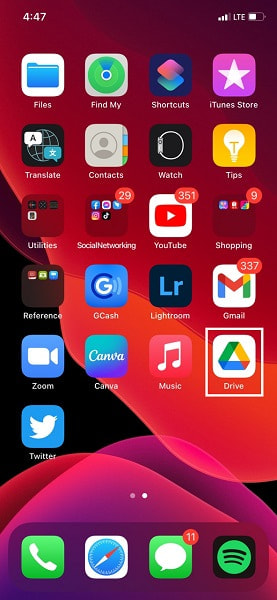
Passo 2 In secondo luogo, colpisci il Menu pulsante nell'angolo in alto a destra della schermata principale dell'app. Successivamente, tocca il Impostazioni profilo opzione.
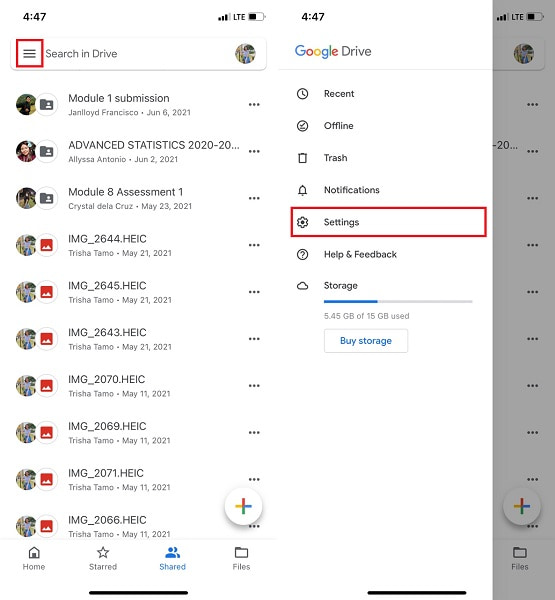
Passo 3 Finalmente, tocca Avvia backup dopo aver selezionato di riserva.
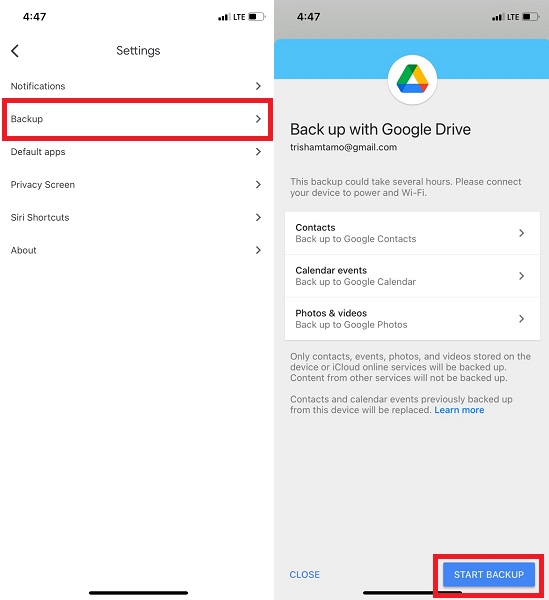
Nota: durante tutto il processo, assicurati di connettere il tuo iPhone al Wi-Fi o di disporre di dati Internet mobili.
FoneLab per iOS - iOS Backup & Restore, invece, è l'opzione più accettabile se si desidera un programma che garantisca un'operazione di backup sicura ed efficace. È uno degli strumenti di backup e ripristino più eccezionali perché non richiede Internet durante il backup o il ripristino. Inoltre, salverà i dati su un computer anziché su un servizio cloud che impedisce la divulgazione dei dati. Continua a leggere per saperne di più sulle sue incredibili caratteristiche e scopri perché dovresti utilizzare FoneLab per iOS per eseguire il backup di iPhone su PC senza iTunes.
3. Come eseguire il backup dell'iPhone sul computer con i dati FoneLab iOS - Backup e ripristino iOS
FoneLab per iOS è un programma per Mac e Windows che ti consente di eseguire il backup e il ripristino dei tuoi dati. È il migliore in termini di versatilità e funzionalità. Questo programma ti consentirà di creare backup, ripristinare backup, ripristinare dati persi o cancellati e gestire tutti i tuoi dati su dispositivi iOS liberamente e comodamente. In tale nota, puoi eseguire il backup del tuo iPhone senza iTunes utilizzando FoneLab Backup e ripristino dati iOS.
Passaggi su come eseguire il backup di iPhone con FoneLab per iOS:
Passo 1 Per iniziare, scarica e installa FoneLab per iOS sul tuo computer. Successivamente, collega il tuo iPhone al computer con un cavo USB contemporaneamente. Se viene visualizzata una notifica pop-up sul tuo iPhone, tocca Fidati.

Passo 2 In secondo luogo, dall'interfaccia del programma, selezionare Backup e ripristino dati iOS. Quindi, nella schermata successiva, fare clic su iOS Data Backup.

Passo 3 Terzo, seleziona Backup crittografato per proteggere con password i file di backup. Per eseguire il backup di un backup non crittografato, scegli Standard di backup. Quindi fare clic su Inizio pulsante.

Passo 4 Infine, sfoglia e seleziona i dati di cui desideri eseguire il backup ed esegui il backup in modo selettivo. Se desideri eseguire il backup di tutti i tuoi dati sul tuo iPhone, fai clic su Seleziona tutto opzione, quindi fare clic su Avanti.

Passo 5 Infine, scegli una posizione di backup sul tuo computer e fai clic su Backup per iniziare il backup.
FoneLab ti consente di eseguire il backup e il ripristino di iPhone / iPad / iPod senza perdita di dati.
- Backup e ripristino dei dati iOS sul tuo PC / Mac facilmente.
- Visualizza in anteprima i dati in dettaglio prima di ripristinare i dati dai backup.
- Backup e ripristino di dati iPhone, iPad e iPod touch in modo selettivo.
4. Domande frequenti su come eseguire il backup di iPhone senza iTunes
Un backup iCloud è un backup completo?
Sfortunatamente, iCloud non esegue un backup completo. Viene eseguito il backup solo dei dati più importanti, come impostazioni, account, immagini e documenti. Tuttavia, puoi utilizzare iCloud Backup sul tuo PC per eseguire manualmente il backup del tuo iPhone.
È meglio eseguire il backup su iCloud o su un computer?
Il backup su un computer è in pratica più veloce ed efficace. A seconda dello strumento utilizzato, il backup su un computer consente di eseguire il backup dei dati in modo selettivo o dell'intero dispositivo. Puoi essere sicuro di quali dati vengono salvati e quali no. Inoltre, il ripristino dei backup da un computer è più veloce poiché puoi ripristinare solo ciò di cui hai bisogno se hai lo strumento giusto.
È possibile eseguire il backup del mio iPhone su un disco rigido esterno?
Sì, puoi utilizzare un disco rigido esterno per eseguire il backup del tuo iPhone. Puoi farlo selezionando il disco rigido quando imposti la posizione o la destinazione sul tuo computer per i tuoi backup.
Per riassumere, esistono alternative a iTunes per il backup di un iPhone. Puoi farlo con l'aiuto di provider di cloud storage e programmi di terze parti. FoneLab per iOS - Backup e ripristino dati iOS è anche altamente raccomandato per la sua versatilità ed efficienza. Ti consente di archiviare in modo sicuro i tuoi dati iOS e di accedervi in modo selettivo secondo necessità. Infine, smetti di preoccuparti del backup perché questo articolo ti copre.
FoneLab ti consente di eseguire il backup e il ripristino di iPhone / iPad / iPod senza perdita di dati.
- Backup e ripristino dei dati iOS sul tuo PC / Mac facilmente.
- Visualizza in anteprima i dati in dettaglio prima di ripristinare i dati dai backup.
- Backup e ripristino di dati iPhone, iPad e iPod touch in modo selettivo.
